Anuncio
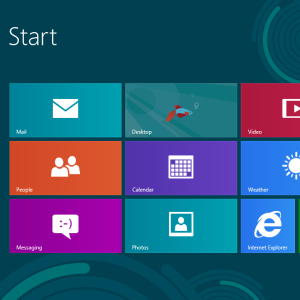 Windows 8 es brillante y nuevo, con un modelo y ecosistema de aplicación completamente nuevo y diferente. No importa lo experimentado que seas solución de problemas de versiones anteriores de Windows Las 3 soluciones más comunes para arreglar una computadora con Windows que siempre se está congelando Lee mas , no estará completamente preparado para comenzar a solucionar problemas de Windows 8 cuando se siente por primera vez con él.
Windows 8 es brillante y nuevo, con un modelo y ecosistema de aplicación completamente nuevo y diferente. No importa lo experimentado que seas solución de problemas de versiones anteriores de Windows Las 3 soluciones más comunes para arreglar una computadora con Windows que siempre se está congelando Lee mas , no estará completamente preparado para comenzar a solucionar problemas de Windows 8 cuando se siente por primera vez con él.
Aparte del clásico "reinicia tu computadora"Consejos para solucionar problemas de Windows (en serio, intente reiniciar su computadora 3 maneras fáciles de reiniciar su computadora a través de Internet¿Dejó su computadora en funcionamiento pero ahora necesita reiniciar el sistema de forma remota? Use estos consejos para reiniciar remotamente una computadora con Windows. Lee mas - realmente soluciona muchos problemas con Windows), hemos recopilado algunos consejos para la solución de problemas de la aplicación Windows 8. Todo esto es nuevo para todos, por lo que no es la guía definitiva para solucionar problemas de las aplicaciones de Windows 8. Eso vendrá después.
Consultar su correo electrónico
Microsoft aplica reglas estrictas para las aplicaciones de Windows 8. Si una aplicación viola los términos de uso, tal vez contiene contenido para adultos o viola los derechos de autor de alguna manera, Microsoft puede eliminarla del Tienda de Windows Simplemente instale aplicaciones y juegos en Windows 8Uno de los beneficios clave de la nueva Vista previa del consumidor de Windows 8 es la adición de la Tienda de Windows 8, ausente de la Vista previa del desarrollador de Windows 8 anterior. Esta nueva herramienta agiliza el proceso, permitiendo ... Lee mas . Si se elimina una aplicación de la Tienda, la aplicación ya no funcionará en su sistema.
Microsoft dice que le enviarán un correo electrónico si esto ocurre. Si una aplicación se niega a ejecutarse, revise su correo electrónico; es posible que encuentre un correo electrónico que indique que Microsoft ha deshabilitado la aplicación.
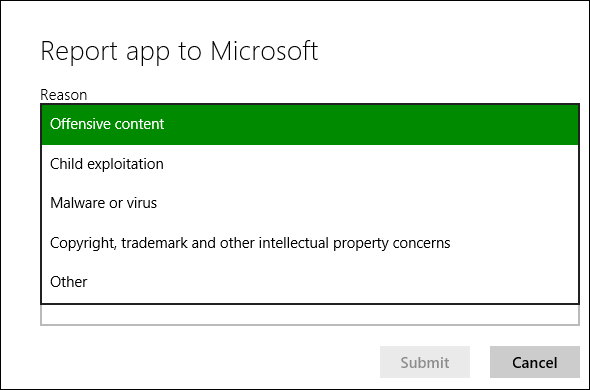
Cerrar y reiniciar la aplicación
Si una aplicación no funciona correctamente, reiniciarla podría ayudar. no es inmediatamente obvio cómo cerrar una aplicación de Windows 8, ya que no hay un botón X. Cuando cambia de una aplicación de Windows 8, se suspende. Cuando vuelves, la aplicación continúa ejecutándose como si nunca te hubieras ido.
Para cerrar una aplicación de Windows 8, presione Alt + F4 mientras la aplicación se está ejecutando o haga clic con el botón central en la aplicación en el selector de aplicaciones. También puede mover el cursor del mouse hacia la parte superior de la pantalla hasta que se convierta en una mano, tome la aplicación y arrástrela hacia la parte inferior de la pantalla.
También puedes usar el administrador de tareas Windows 8 ya casi está aquí: aquí hay 5 razones para actualizarLa próxima versión del sistema operativo que cambiará el mundo de Microsoft se está preparando para llegar a los estantes. Sé lo que estás pensando: "¿Ya?" Parece que fue ayer que Windows 7 era el más nuevo y genial, pero sí, es ... Lee mas - presione Ctrl + Shift + Esc para abrirlo. Seleccione una aplicación en ejecución y haga clic en Finalizar tarea para cerrarla. El administrador de tareas también le mostrará la cantidad de recursos de CPU, memoria, disco y red que usa cada aplicación de Windows 8.
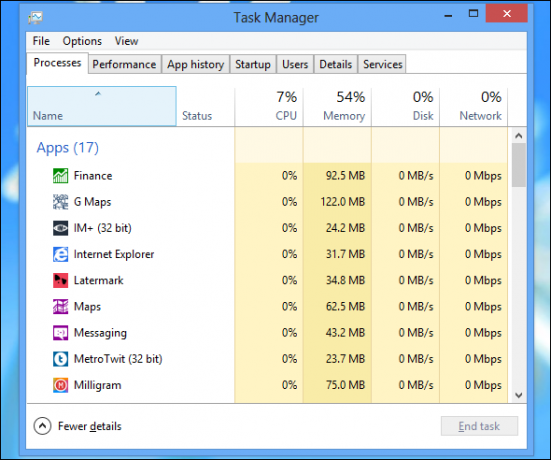
Ejecute el solucionador de problemas de aplicaciones
Microsoft ofrece un solucionador de problemas oficial que identifica posibles problemas con las aplicaciones de Windows 8. Haz clic aquí para descargarlo. Ejecute el solucionador de problemas, seleccione Aplicaciones de la Tienda Windows y vea si el solucionador de problemas encuentra algún problema con su sistema. El solucionador de problemas intentará solucionar cualquier problema que encuentre; con suerte, esto resolverá (o al menos identificará) su problema.
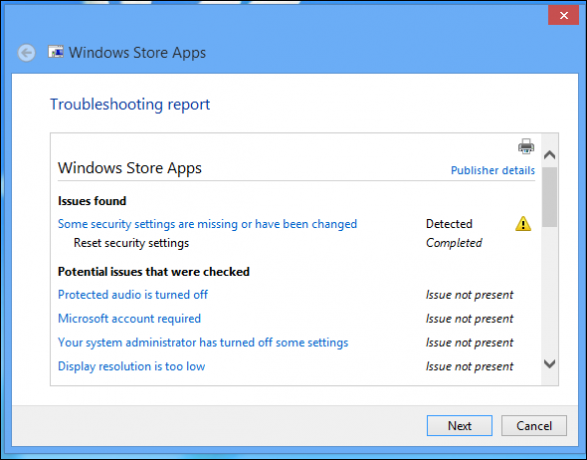
Asegúrese de que la resolución de su pantalla sea lo suficientemente alta
Si las aplicaciones no se ejecutan, debe asegurarse de que la resolución de su pantalla sea lo suficientemente alta. La resolución mínima de pantalla para usar aplicaciones de Windows 8 es 1024 × 768: si su pantalla usa una resolución más baja, las aplicaciones modernas no se iniciarán.
Para verificar la resolución de su pantalla, haga clic con el botón derecho en su escritorio y seleccione Resolución de pantalla. Si la resolución actual de la pantalla es inferior a 1024 × 768, intente configurarla más alta; si no puede, su pantalla es demasiado pequeña. Algunas pantallas, particularmente las netbooks con pantallas más pequeñas, simplemente no podrán usar aplicaciones de Windows 8.
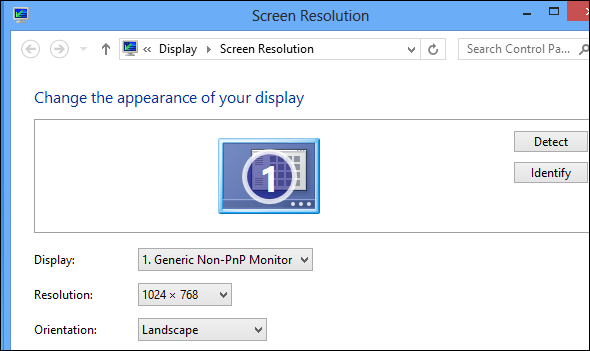
Tenga en cuenta que la función Snap, que le permite usar múltiples aplicaciones al mismo tiempo, requiere una resolución mínima de 1366 × 768. Su pantalla debe tener 1366 píxeles o más de ancho o Snap no funcionará en absoluto.
Actualiza la aplicación
Seamos realistas: es temprano para Windows 8 y la mayoría de las aplicaciones en la Tienda Windows aún no son muy maduras. Pueden contener errores, pero la mayoría de las aplicaciones se actualizan con frecuencia. Si tiene un problema, asegúrese de tener la última versión de la aplicación. Para hacerlo, abra la aplicación Tienda, acceda al panel Configuración desde la barra de accesos y seleccione Actualizaciones de la aplicación. Use el botón Buscar actualizaciones para buscar nuevas versiones de sus aplicaciones instaladas e instalar las actualizaciones disponibles.
También debe verificar que la Tienda esté configurada para descargar actualizaciones automáticamente, lo que garantizará que tenga las últimas versiones en el futuro. (Si tiene un ancho de banda limitado, es posible que desee dejar esta configuración habilitada para ahorrar en ancho de banda Cómo medir y administrar el uso del ancho de banda de la computadoraEl ancho de banda ilimitado es el sueño de todo geek, pero desafortunadamente no siempre está disponible. Los límites son una forma en que los proveedores de servicios pueden exprimir dinero extra de los servicios existentes, por lo que ha habido muchos intentos ... Lee mas .)
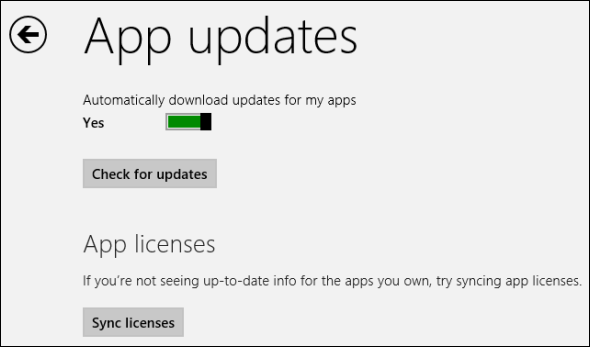
Sincronizar licencias de aplicaciones
Si la licencia de una aplicación no está sincronizada en su computadora, es posible que la aplicación no funcione. La sincronización manual de los datos de la licencia puede solucionar un problema que tenga con una aplicación. Use el botón Sincronizar licencias en la pantalla de actualizaciones de la aplicación para realizar una sincronización manual.
Reinstalar la aplicación
Reinstalar una aplicación puede ayudar a resolver su problema. es posible que los archivos de una aplicación se corrompan o que el proceso de instalación solo solucione un problema que está experimentando.
Para desinstalar una aplicación de la pantalla de Inicio, deslice hacia abajo su mosaico o haga clic con el botón derecho y seleccione Desinstalar. Para reinstalar fácilmente la aplicación, abra la Tienda, haga clic derecho o deslice hacia abajo desde la parte superior de la pantalla y seleccione Sus aplicaciones. Localice la aplicación que desinstaló y vuelva a instalarla.
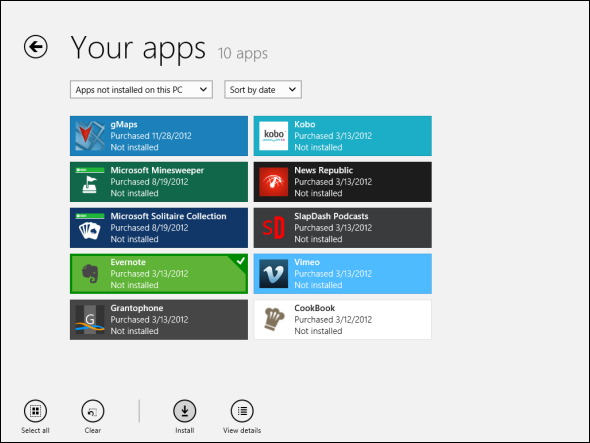
Póngase en contacto con el desarrollador
Si tiene un problema con una aplicación y desea informarlo directamente al desarrollador, puede contactarlos directamente desde la Tienda Windows. Primero, abra la aplicación Tienda y localice la página de la aplicación. En la sección Más información, haga clic en el enlace Soporte. Esto te permitirá Email El correo electrónico se vuelve moderno: tres aplicaciones de correo electrónico de Windows 8Con su nuevo y brillante dispositivo Windows 8 o la actualización arrancada, los mosaicos brillando y parpadeando con información útil, puede tomarse unos minutos para echar un vistazo antes de tener la oportunidad ... Lee mas el desarrollador o llevarlo a una página de soporte para la aplicación.
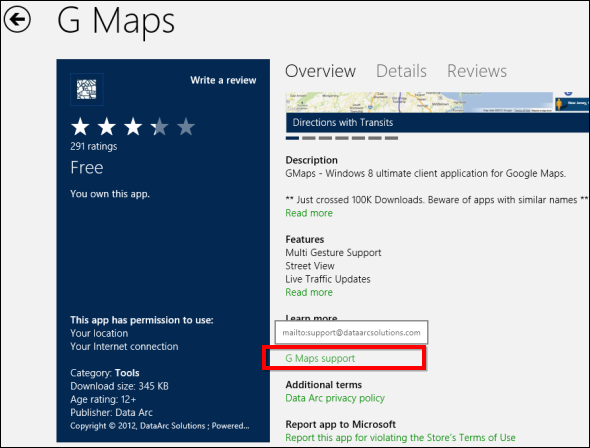
Si todavía tiene problemas con su computadora, puede intentar actualizar su PC, que restaura sus programas y archivos del sistema al estado de fábrica sin afectar sus archivos. Para hacer esto, abra la barra de accesos, toque Configuración y seleccione Cambiar configuración de PC. En el panel General, encontrará el Actualiza tu PC sin afectar tus archivos opción.
Para obtener más consejos de Windows 8, asegúrese de descargar nuestra guía gratuita para Windows 8 La guía de Windows 8Esta guía de Windows 8 describe todo lo nuevo sobre Windows 8, desde la pantalla de inicio tipo tableta hasta el nuevo concepto de "aplicación" y el modo de escritorio familiar. Lee mas . ¿Tiene algún otro consejo o solución de problemas de Windows 8 para los problemas que ha encontrado? ¡Deja un comentario y compártelos!
Chris Hoffman es un blogger de tecnología y adicto a la tecnología que vive en Eugene, Oregon.


